- Home »
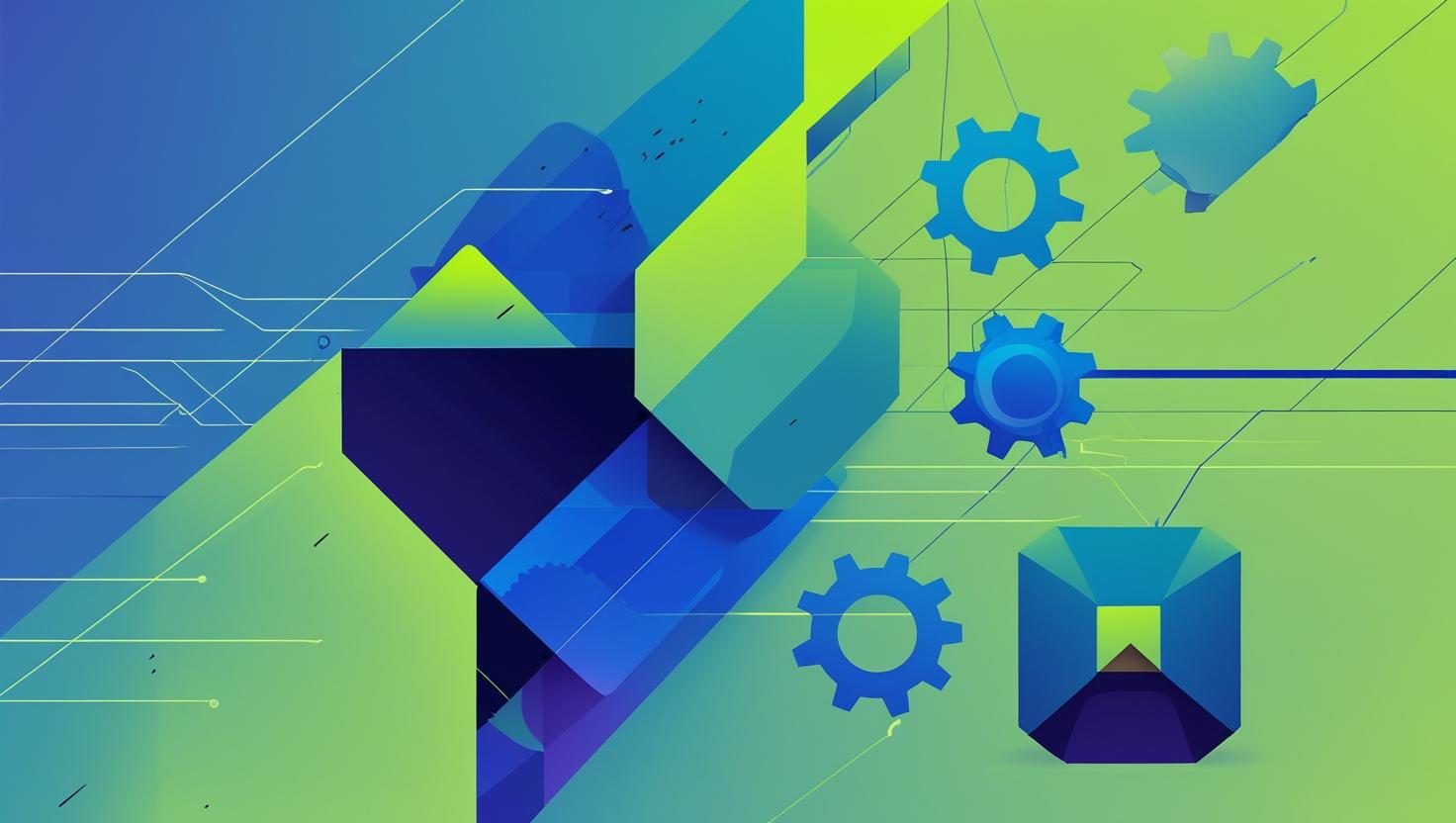
Парсинг CSV файлов в Python — пошаговое руководство
Если работаешь с серверами, то наверняка знаешь: данные приходят в разных форматах, и часто это банальный CSV. Логи, метрики, конфигурационные файлы — все это может быть в CSV-формате. И если умеешь правильно парсить CSV в Python, то автоматизация админских задач становится гораздо проще.
Парсинг CSV — это не просто “прочитать файл”. Это обработка данных, которая может серьезно облегчить жизнь сисадмина. Мониторинг серверов, анализ логов, генерация отчетов — все это можно автоматизировать с помощью Python и правильного подхода к CSV.
Сегодня разберем, как это работает на практике, с реальными примерами и кейсами. Никакой теории ради теории — только то, что пригодится в реальной работе.
Как работает парсинг CSV в Python?
CSV (Comma-Separated Values) — это текстовый формат, где данные разделены запятыми. Звучит просто, но на практике есть подводные камни: экранирование, разные разделители, кодировки.
Python предлагает несколько способов работы с CSV:
- csv — встроенный модуль, быстрый и надежный
- pandas — мощная библиотека для анализа данных
- ручной парсинг — когда нужен полный контроль
Для большинства задач админа достаточно встроенного модуля csv. Он работает быстро, не требует дополнительных зависимостей и отлично справляется с типичными задачами.
Базовый парсинг с модулем csv
Начнем с простого примера. Допустим, у нас есть файл с данными мониторинга сервера:
import csv
# Читаем CSV файл
with open('server_stats.csv', 'r', encoding='utf-8') as file:
reader = csv.reader(file)
# Пропускаем заголовок
next(reader)
for row in reader:
timestamp, cpu_usage, memory_usage, disk_usage = row
print(f"Время: {timestamp}, CPU: {cpu_usage}%, RAM: {memory_usage}%, Диск: {disk_usage}%")
Если файл содержит заголовки, удобнее использовать DictReader:
import csv
with open('server_stats.csv', 'r', encoding='utf-8') as file:
reader = csv.DictReader(file)
for row in reader:
if float(row['cpu_usage']) > 80:
print(f"Предупреждение: высокая загрузка CPU на {row['timestamp']}")
print(f"CPU: {row['cpu_usage']}%, RAM: {row['memory_usage']}%")
Обработка нестандартных CSV файлов
Реальные CSV файлы редко бывают идеальными. Часто встречаются:
- Нестандартные разделители (точка с запятой, табуляция)
- Кавычки в данных
- Пустые строки
- Разные кодировки
Пример обработки файла с нестандартными параметрами:
import csv
# Файл с разделителем ";" и кавычками
with open('complex_data.csv', 'r', encoding='cp1251') as file:
reader = csv.reader(file, delimiter=';', quotechar='"')
for row in reader:
# Пропускаем пустые строки
if not row or not any(row):
continue
# Обрабатываем данные
server_name = row[0].strip()
if server_name:
print(f"Сервер: {server_name}")
Практические кейсы для админов
Рассмотрим несколько реальных сценариев использования:
Анализ логов веб-сервера
import csv
from collections import defaultdict
from datetime import datetime
def analyze_access_logs(filename):
ip_counter = defaultdict(int)
status_codes = defaultdict(int)
with open(filename, 'r') as file:
reader = csv.reader(file)
for row in reader:
if len(row) >= 3:
ip = row[0]
status = row[2]
ip_counter[ip] += 1
status_codes[status] += 1
# Топ IP-адресов
print("Топ 10 IP-адресов:")
for ip, count in sorted(ip_counter.items(), key=lambda x: x[1], reverse=True)[:10]:
print(f"{ip}: {count} запросов")
# Статистика по кодам ответов
print("\nКоды ответов:")
for code, count in sorted(status_codes.items()):
print(f"{code}: {count}")
# Использование
analyze_access_logs('access_log.csv')
Мониторинг использования ресурсов
import csv
import smtplib
from email.mime.text import MIMEText
def check_server_resources(filename, cpu_threshold=80, memory_threshold=85):
alerts = []
with open(filename, 'r') as file:
reader = csv.DictReader(file)
for row in reader:
server = row['server_name']
cpu = float(row['cpu_usage'])
memory = float(row['memory_usage'])
if cpu > cpu_threshold:
alerts.append(f"Сервер {server}: CPU {cpu}%")
if memory > memory_threshold:
alerts.append(f"Сервер {server}: Memory {memory}%")
if alerts:
send_alert_email(alerts)
def send_alert_email(alerts):
message = "\n".join(alerts)
print(f"Отправка уведомления:\n{message}")
# Здесь код отправки email
check_server_resources('monitoring.csv')
Работа с pandas для сложного анализа
Когда нужен более сложный анализ данных, pandas становится незаменимым:
import pandas as pd
# Читаем CSV
df = pd.read_csv('server_metrics.csv')
# Базовая статистика
print("Средние значения:")
print(df[['cpu_usage', 'memory_usage', 'disk_usage']].mean())
# Группировка по серверам
server_stats = df.groupby('server_name').agg({
'cpu_usage': ['mean', 'max'],
'memory_usage': ['mean', 'max'],
'disk_usage': ['mean', 'max']
}).round(2)
print("\nСтатистика по серверам:")
print(server_stats)
# Поиск аномалий
cpu_anomalies = df[df['cpu_usage'] > df['cpu_usage'].mean() + 2 * df['cpu_usage'].std()]
print(f"\nАномалии CPU: {len(cpu_anomalies)} случаев")
Обработка ошибок и исключений
В реальной работе файлы могут быть повреждены или содержать некорректные данные:
import csv
import logging
def safe_csv_parse(filename):
try:
with open(filename, 'r', encoding='utf-8') as file:
reader = csv.DictReader(file)
for line_num, row in enumerate(reader, 1):
try:
# Валидация данных
cpu = float(row.get('cpu_usage', 0))
memory = float(row.get('memory_usage', 0))
if cpu < 0 or cpu > 100:
logging.warning(f"Строка {line_num}: некорректное значение CPU: {cpu}")
continue
# Обработка данных
process_server_data(row)
except ValueError as e:
logging.error(f"Строка {line_num}: ошибка парсинга - {e}")
continue
except Exception as e:
logging.error(f"Строка {line_num}: неожиданная ошибка - {e}")
continue
except FileNotFoundError:
logging.error(f"Файл {filename} не найден")
except PermissionError:
logging.error(f"Нет прав доступа к файлу {filename}")
except UnicodeDecodeError:
logging.error(f"Ошибка кодировки файла {filename}")
def process_server_data(row):
# Здесь логика обработки данных
pass
Сравнение различных подходов
| Подход | Скорость | Память | Функциональность | Лучше для |
|---|---|---|---|---|
| csv.reader | Высокая | Низкое потребление | Базовая | Простой парсинг, большие файлы |
| csv.DictReader | Средняя | Среднее потребление | Удобная | Файлы с заголовками |
| pandas.read_csv | Средняя | Высокое потребление | Очень высокая | Анализ данных, агрегации |
| Ручной парсинг | Зависит от реализации | Контролируемое | Максимальная гибкость | Нестандартные форматы |
Генерация CSV файлов
Часто нужно не только читать, но и создавать CSV файлы:
import csv
import psutil
from datetime import datetime
def generate_system_report():
filename = f"system_report_{datetime.now().strftime('%Y%m%d_%H%M%S')}.csv"
with open(filename, 'w', newline='', encoding='utf-8') as file:
writer = csv.writer(file)
# Заголовок
writer.writerow(['Timestamp', 'CPU %', 'Memory %', 'Disk %', 'Network Sent', 'Network Recv'])
# Данные
cpu_percent = psutil.cpu_percent(interval=1)
memory = psutil.virtual_memory()
disk = psutil.disk_usage('/')
network = psutil.net_io_counters()
writer.writerow([
datetime.now().isoformat(),
cpu_percent,
memory.percent,
disk.percent,
network.bytes_sent,
network.bytes_recv
])
print(f"Отчет сохранен в {filename}")
# Создание отчета с использованием DictWriter
def generate_detailed_report(servers_data):
with open('servers_report.csv', 'w', newline='', encoding='utf-8') as file:
fieldnames = ['server_name', 'ip', 'cpu_usage', 'memory_usage', 'status', 'last_check']
writer = csv.DictWriter(file, fieldnames=fieldnames)
writer.writeheader()
for server in servers_data:
writer.writerow(server)
Интеграция с другими инструментами
CSV парсинг отлично работает в связке с другими инструментами:
Отправка в InfluxDB
import csv
from influxdb import InfluxDBClient
def csv_to_influxdb(filename):
client = InfluxDBClient(host='localhost', port=8086, database='monitoring')
with open(filename, 'r') as file:
reader = csv.DictReader(file)
points = []
for row in reader:
point = {
"measurement": "server_stats",
"tags": {"server": row['server_name']},
"time": row['timestamp'],
"fields": {
"cpu_usage": float(row['cpu_usage']),
"memory_usage": float(row['memory_usage'])
}
}
points.append(point)
client.write_points(points)
Создание графиков с matplotlib
import csv
import matplotlib.pyplot as plt
from datetime import datetime
def create_cpu_graph(filename):
timestamps = []
cpu_values = []
with open(filename, 'r') as file:
reader = csv.DictReader(file)
for row in reader:
timestamps.append(datetime.fromisoformat(row['timestamp']))
cpu_values.append(float(row['cpu_usage']))
plt.figure(figsize=(12, 6))
plt.plot(timestamps, cpu_values, linewidth=2)
plt.title('CPU Usage Over Time')
plt.xlabel('Time')
plt.ylabel('CPU %')
plt.grid(True, alpha=0.3)
plt.tight_layout()
plt.savefig('cpu_usage.png', dpi=300)
plt.show()
Автоматизация и скрипты
Пример полноценного скрипта для автоматизации мониторинга:
#!/usr/bin/env python3
import csv
import os
import sys
import argparse
from datetime import datetime, timedelta
class ServerMonitor:
def __init__(self, csv_file, config):
self.csv_file = csv_file
self.cpu_threshold = config.get('cpu_threshold', 80)
self.memory_threshold = config.get('memory_threshold', 85)
self.alert_cooldown = config.get('alert_cooldown', 300) # 5 минут
def check_alerts(self):
alerts = []
with open(self.csv_file, 'r') as file:
reader = csv.DictReader(file)
for row in reader:
# Проверяем только последние записи
timestamp = datetime.fromisoformat(row['timestamp'])
if datetime.now() - timestamp > timedelta(minutes=10):
continue
server = row['server_name']
cpu = float(row['cpu_usage'])
memory = float(row['memory_usage'])
if cpu > self.cpu_threshold:
alerts.append({
'server': server,
'type': 'cpu',
'value': cpu,
'timestamp': timestamp
})
if memory > self.memory_threshold:
alerts.append({
'server': server,
'type': 'memory',
'value': memory,
'timestamp': timestamp
})
return alerts
def generate_report(self, output_file):
# Генерация отчета
pass
def main():
parser = argparse.ArgumentParser(description='Server Monitor')
parser.add_argument('--csv', required=True, help='CSV file with metrics')
parser.add_argument('--config', help='Configuration file')
parser.add_argument('--output', help='Output report file')
args = parser.parse_args()
config = {'cpu_threshold': 80, 'memory_threshold': 85}
monitor = ServerMonitor(args.csv, config)
alerts = monitor.check_alerts()
if alerts:
print(f"Найдено {len(alerts)} предупреждений:")
for alert in alerts:
print(f" {alert['server']}: {alert['type']} = {alert['value']}%")
else:
print("Все серверы в норме")
if __name__ == "__main__":
main()
Интересные факты и нестандартные применения
Вот несколько интересных способов использования CSV парсинга:
- Конфигурационные файлы — CSV можно использовать для хранения конфигураций серверов, что удобнее XML или JSON для табличных данных
- Миграция данных — CSV идеален для переноса данных между разными системами мониторинга
- A/B тестирование — анализ логов разных версий приложений
- Биллинг — подсчет использования ресурсов по логам
Нестандартный пример — парсинг вывода команд системы:
import csv
import subprocess
import io
def parse_ps_output():
# Получаем вывод ps в CSV формате
result = subprocess.run(['ps', 'aux'], capture_output=True, text=True)
# Превращаем в CSV
lines = result.stdout.strip().split('\n')
# Первая строка - заголовки
headers = lines[0].split()
processes = []
for line in lines[1:]:
parts = line.split(None, len(headers)-1) # Разделяем на нужное количество частей
if len(parts) == len(headers):
processes.append(dict(zip(headers, parts)))
# Находим процессы с высоким CPU
cpu_hogs = [p for p in processes if float(p['%CPU']) > 50]
for proc in cpu_hogs:
print(f"Процесс {proc['PID']} ({proc['COMMAND']}) использует {proc['%CPU']}% CPU")
Оптимизация производительности
Для работы с большими CSV файлами:
import csv
from itertools import islice
def process_large_csv(filename, chunk_size=1000):
"""Обработка больших CSV файлов по частям"""
with open(filename, 'r') as file:
reader = csv.DictReader(file)
while True:
chunk = list(islice(reader, chunk_size))
if not chunk:
break
# Обрабатываем chunk
process_chunk(chunk)
def process_chunk(chunk):
"""Обработка части данных"""
for row in chunk:
# Логика обработки
pass
# Для еще больших файлов - используем pandas с chunksize
import pandas as pd
def process_huge_csv(filename):
chunk_size = 10000
for chunk in pd.read_csv(filename, chunksize=chunk_size):
# Обработка chunk
high_cpu = chunk[chunk['cpu_usage'] > 80]
if not high_cpu.empty:
print(f"Найдено {len(high_cpu)} записей с высоким CPU")
Деплой и использование на серверах
Для работы на продакшн серверах нужно учесть несколько моментов:
# requirements.txt
pandas>=1.3.0
psutil>=5.8.0
matplotlib>=3.5.0
# Dockerfile для контейнеризации
FROM python:3.9-slim
WORKDIR /app
COPY requirements.txt .
RUN pip install -r requirements.txt
COPY monitor.py .
CMD ["python", "monitor.py", "--csv", "/data/metrics.csv"]
Если нужен надежный хостинг для ваших скриптов мониторинга, рекомендую посмотреть на VPS или выделенные серверы — там можно развернуть полноценную систему мониторинга.
Заключение и рекомендации
Парсинг CSV в Python — это мощный инструмент для автоматизации админских задач. Основные рекомендации:
- Используйте csv.DictReader для файлов с заголовками — это делает код более читаемым
- Всегда обрабатывайте ошибки — реальные файлы могут содержать некорректные данные
- Для анализа данных выбирайте pandas — он предоставляет гораздо больше возможностей
- Оптимизируйте для больших файлов — используйте chunking для файлов размером больше оперативной памяти
- Автоматизируйте процесс — создавайте скрипты, которые можно запускать по расписанию
CSV парсинг открывает огромные возможности для автоматизации: от простого анализа логов до создания полноценных систем мониторинга. Главное — правильно выбрать инструмент под задачу и не забывать про обработку ошибок.
Начните с простых скриптов и постепенно усложняйте их. Очень скоро вы обнаружите, что многие рутинные задачи можно автоматизировать с помощью Python и CSV.
В этой статье собрана информация и материалы из различных интернет-источников. Мы признаем и ценим работу всех оригинальных авторов, издателей и веб-сайтов. Несмотря на то, что были приложены все усилия для надлежащего указания исходного материала, любая непреднамеренная оплошность или упущение не являются нарушением авторских прав. Все упомянутые товарные знаки, логотипы и изображения являются собственностью соответствующих владельцев. Если вы считаете, что какой-либо контент, использованный в этой статье, нарушает ваши авторские права, немедленно свяжитесь с нами для рассмотрения и принятия оперативных мер.
Данная статья предназначена исключительно для ознакомительных и образовательных целей и не ущемляет права правообладателей. Если какой-либо материал, защищенный авторским правом, был использован без должного упоминания или с нарушением законов об авторском праве, это непреднамеренно, и мы исправим это незамедлительно после уведомления. Обратите внимание, что переиздание, распространение или воспроизведение части или всего содержимого в любой форме запрещено без письменного разрешения автора и владельца веб-сайта. Для получения разрешений или дополнительных запросов, пожалуйста, свяжитесь с нами.


